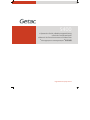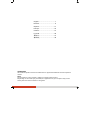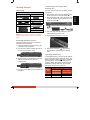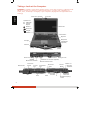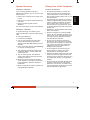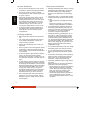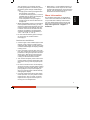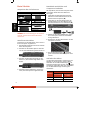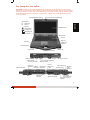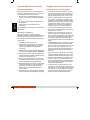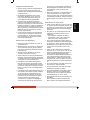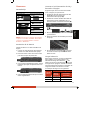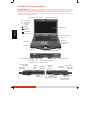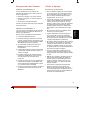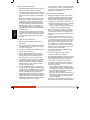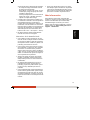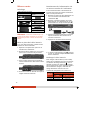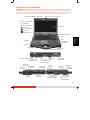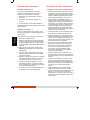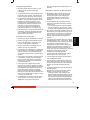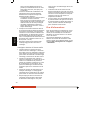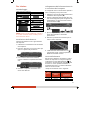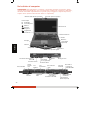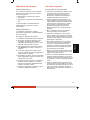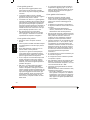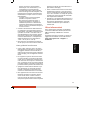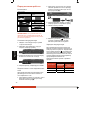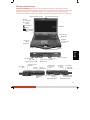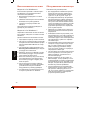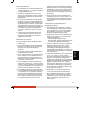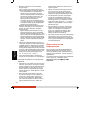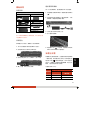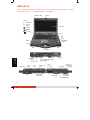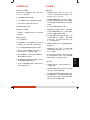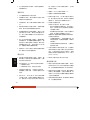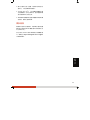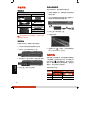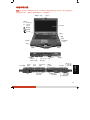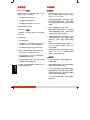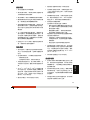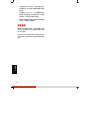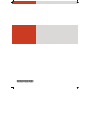Rugged Mobile Computing Solutions
S400
Operation Guide
Bedienungsanleitung
Guía de funcionamiento
Manuel de fonctionnement
Guida d’Uso
Инструкция по эксплуатации
操作指南
La página se está cargando ...
La página se está cargando ...
La página se está cargando ...
La página se está cargando ...
La página se está cargando ...
La página se está cargando ...
La página se está cargando ...
La página se está cargando ...
La página se está cargando ...
La página se está cargando ...
La página se está cargando ...

11
Español
Comenzar
Desembalaje
S400 computadora portátil
Adaptador CA
Lápiz*
Correa flexible*
Batería
Disco con los contro-
ladores
Documentos
* Opción
NOTA: Esta lista de contenido del paquete
se aplica los modelos estándar. En modelos
concretos el paquete puede contener
elementos diferentes.
Instalación de la Batería
Instale la batería si no está instalada en el
equipo.
1. Localice el compartimento de la batería
situado en el lado derecho del equipo.
2. Presione los dos cierres uno hacia el otro
para abrir la tapa de protección.
3. Con la cinta orientada hacia fuera, inserte
la batería principal completamente en la
ranura.
4. Cierre la tapa. Asegúrese de que los cierres
están enganchados.
Conectar a la Alimentación de CA y
Encender el Equipo
Sugerimos que use la corriente CA cuando
inicie el equipo por primera vez.
1. Enchufe el cable de alimentación CC del
Adaptador CA al conector de
alimentación del equipo (
).
2. Enchufe el extremo hembra del cable de
alimentación CA al Adaptador CA y el
extremo macho a la toma de corriente (
).
3. Abra la tapa tirando del cierre de la misma
ylevantándola.
4. Presione el botón de encendido para iniciar
el equipo.
5. El indicador de encendido (
) se ilumina
en verde. El sistema operativo Windows
debe iniciarse.
Cargar la Batería
Para cargar la batería, conecte el adaptador
CA al equipo y a una toma eléctrica. El
Indicador de Carga de la Batería (
) del
equipo se ilumina en ámbar para indicar que
la carga está en progreso. Cuando la batería
esté completamente cargada, el indicador de
carga de la batería se ilumina en verde.
Los tiempos de carga son los siguientes:
Tipo de
batería
Tiempo de carga (25 C (77 F))
Equipo
apagado
Equipo encendido y
en estado de
inactividad
6 celdas 2,5~3 horas 3~3,5 horas
9 celdas 4,5 horas 4,5 horas
Paño para limpiar la
pantalla
Cable de alimentación
CA

12
Español
Echando un Vistazo al Equipo
PRECAUCIÓN: Necesita abrir las tapas protectoras para acceder a los conectores o los disposi-
tivos que se encuentran en el interior. Cuando no vaya a acceder a un conector o dispositivo,
asegúrese de que la tapa está completamente cerrada para preservar la integridad de su
ordenador en cuanto a la resistencia al agua, suciedad e incendio. (Engrane el mecanismo de
bloqueo en caso de que exista.)
Pantalla LCD
Botón de encendido
Teclado
Panel táctil
Altavoz
Cierre de la tapa superior
Altavoz
Escáner de huellas dactilares
Indicadores
Micrófono
Lentes de la cámara (opción)
Botones rápidos:
P1 G-Manager
P2 Internet
Explorer
Apagón
Ahorro de
energía
Legibilidad a
la luz del sol
Lector de RFID
(opción)
Conector VGA
Bloqueo Kensington
Conector de alimentación
Puerto USB
Conector serie
Conector RJ-11 (opción)
Conector RJ-45
Ranura para
tarjetas SIM
Ranura
para PC
Card
Ranura para
ExpressCard
Batería
Lector de tarjetas
Inteligentes
Unidad
multiformato
Puerto Mini
IEEE 1394a
Puerto USB x 2
Conector para micrófono
Conector de
salida de audio
Orificio de
Su
j
eción
Lector de
tarjetas SD
Conmutador de RF
(radiofrecuencia)
Lápiz
Puerto combinado
eSATA/USB

13
Español
Recuperación del Sistema
Modelos con Windows 8
Si tiene problemas con su equipo con
Windows 8, puede llevar a cabo una de las
acciones siguientes.
Restaure el equipo a un punto anterior.
Actualice el equipo sin que ello afecte a
sus archives.
Quite todo y reinstale Windows.
Consulte el manual del usuario para obtener
más información.
Modelos con Windows 7
Una herramienta “Recuperación del sistema”
permite restaurar el estado de fábrica en el
sistema con Windows 7.
Para ejecutar la recuperación del sistema:
1. Conecte el adaptador de CA.
2. Encienda el equipo. Durante el inicio del
sistema, cuando aparece la pantalla con el
logotipo de Getac, pulse los botones Ctrl +
Alt + F2 durante cuatro segundos.
3. En la pantalla que aparece, seleccione
Recovery para iniciar el proceso de
recuperación.
4. La barra de progreso muestra el porcentaje
completado. Cuando alcanza el 100%, el
sistema se apaga.
5. Encienda el equipo. El asistente para la
instalación de Windows se iniciará. Siga
las indicaciones de la pantalla para
continuar.
6. Cuando el sistema se reinicie, aparecerá la
pantalla del instalador. El instalador reali-
zará la detección de hardware del sistema
y la instalación del controlador.
7. Cuando la operación se complete, el sistema
se reiniciará y mostrará el escritorio de
Windows.
Cuidar el Equipo
Directrices de Ubicación
Para un óptimo rendimiento, use el equipo
en un lugar en el que la temperatura sea
la recomendada, entre 0C (32F) y 35 C
(95 F). Ciertos modelos admiten bajas
temperaturas: -20 C (-4 F).
Evite situar el equipo en un lugar que esté
sujeto a alta humedad, temperaturas ex-
tremas, vibraciones mecánicas, luz solar
directa o mucho polvo. El uso del ordenador
en ambientes extremos durante largos
períodos puede resultar en un deterioro
del producto y una reducción de su vida
útil.
No se permite utilizar el producto en un
entorno con polvo metálico.
Sitúe el ordenador sobre una superficie
lisa y segura. No coloque el ordenador
sobre un lado ni lo almacene boca-abajo.
Un impacto fuerte resultado de una caída
o golpe puede dañar el ordenador.
No cubra ni bloquee ninguno de los orificios
de ventilación del equipo. Por ejemplo, no
coloque el equipo sobre una cama, sofá,
alfombra o superficie similar. Si no lo hace
así, puede producirse un sobrecalentamiento
que resulte en daños al equipo.
Ya que el ordenador puede calentarse
mucho durante su funcionamiento, man-
téngalo alejado de cualquier objeto sensible
al calor.
Mantenga el equipo a una distancia de al
menos 13 cm (5 pulgadas) de cualquier
aparato eléctrico que pueda generar un
campo magnético fuerte, como un TV,
frigorífico, motor o un altavoz de audio
de gran tamaño.
Evite mover el equipo de forma brusca
desde un lugar frío a uno cálido. Una
diferencia de temperatura de más de 10
ºC (18 ºF) puede causar condensación en el
interior de la unidad, la cual puede dañar
el medio de almacenamiento.

14
Español
Indicaciones Generales
No ponga objetos pesados sobre el equipo,
ya que esto podría dañar la pantalla.
La superficie de la pantalla se puede rayar
con facilidad. Evite tocarla con un objeto
afilado, como por ejemplo un bolígrafo o
lápiz.
El efecto de imagen remanente en la pan-
talla LCD se produce cuando se muestra
un patrón fijo en la pantalla durante un
prolongado período de tiempo. Puede
evitar el problema limitando la cantidad
de contenido estático en la pantalla. Es
recomendable utilizar un protector de
pantalla para desactivar la pantalla cuando
no esté en uso.
Para maximizar la vida útil de la retroilu-
minación de la pantalla, deje que la retroi-
luminación se apague automáticamente
como resultado de la administración de
energía.
Directrices de Limpieza
Nunca limpie el equipo mientras está
encendido.
Use un paño suave humedecido con agua
o un detergente no alcalino para limpiar
el exterior del equipo.
Limpie el producto con cuidado usando un
paño suave y sin pelusas.
Polvo o grasa en el panel táctil puede
afectar su sensibilidad. Limpiar el panel
por utilizando una cinta pegajosa para
quitar el polvo y grasa en su superficie.
Si se derrama agua o líquido en el equipo,
pásele un paño para secarlo y limpiarlo
cuando sea posible. Aunque el equipo es
impermeable, no deje que permanezca
mojado si puede secarlo.
Si se ha derramado agua o líquido en el
teclado, apague el equipo inmediatamente
y desenchufe el adaptador de CA. A conti-
nuación, ponga el teclado boca abajo para
drenar el líquido que haya caído en él.
Asegúrese de limpiar cualquier parte del
líquido derramado que pueda. Aunque el
teclado del equipo está diseñado contra
salpicaduras, el líquido permanecerá en la
carcasa del teclado si no lo quita.
Si el ordenador se moja a una temperatura
de 0 ºC (32 ºF) o inferior, puede producirse
daños por congelamiento. Asegúrese de
mantener el ordenador seco.
Directrices de la Batería
Recargue la batería cuando esté casi des-
cargada. Al recargar, asegúrese de que la
batería quede completamente cargada.
Hacerlo podría evitar daños a la batería.
La batería es un producto consumible. Las
siguientes condiciones acortarán su vida útil:
– cargar frecuentemente la batería.
– al usar, cargar o almacenar la batería en
condiciones de altas temperaturas.
Para evitar acelerar el deterioro de la ba-
tería, y así prolongar su vida útil, reduzca
el número de veces que la carga para no
aumentar frecuentemente su temperatura
interna.
Cague la batería dentro de un rango de
temperaturas de 0 C ~ 30 C (50 F ~ 86 F).
Una temperatura ambiental más alta hará
que la temperatura de la batería se eleve.
Evite cargar la batería dentro de un vehí-
culo cerrado y en condiciones de mucho
calor. Además, la carga no comenzará si la
batería no se encuentra dentro del rango
de temperaturas permitido.
Se recomienda que no cargue la batería
más de una vez al día.
Se recomienda que cargue la batería
cuando el equipo esté apagado.
Para mantener eficacia de funcionamiento
de la batería, guárdela en un lugar oscuro
y fresco después de sacarla del equipo y
con un 30% ~ 40% de carga restante.
Directrices importantes al usar la batería.
Al instalar o extraer la batería, tenga en
cuenta lo siguiente:
– evite instalar o extraer la batería mien-
tras el equipo esté en modo Suspensión.
La extracción brusca de la batería podría
causar pérdida de datos o hacer que el
equipo se vuelva inestable.
– evite tocar los terminales de la batería, ya
que podrían producirse daños, causando
así un funcionamiento inadecuado de
ésta o del equipo.
El voltaje de entrada y la temperatura am-
biental del equipo afectarán directamente

15
Español
al tiempo de carga y descarga de la batería.
– el tiempo de carga aumentará cuando
el equipo esté encendido.
Para reducir el tiempo de carga, se reco-
mienda que ponga el equipo en modo
standby o hibernación.
– una baja temperatura hará aumentar el
tiempo de carga, y también hará más
rápido el tiempo de descarga.
Cuando utilice alimentación a batería en
un ambiente sometido a una temperatura
extremadamente baja, puede que el
tiempo de funcionamiento se reduzca y la
lectura del nivel de batería sea incorrecta.
Este fenómeno se debe a las características
químicas de las baterías. La temperatura
adecuada para el funcionamiento de la
batería es de -10 °C ~ 50 ºC (14 ºF ~ 122 ºF).
No deje la batería almacenada durante
más de seis meses sin recargarla.
Directrices de la Pantalla Táctil
Use le dedo o el lápiz incluido en la pan-
talla. El uso de un objeto metálico o afilado
en lugar de su dedo o lápiz de la pantalla
táctil podría causar rozaduras y daños a la
pantalla, provocando así errores.
Use un paño suave para eliminar el polvo
de la pantalla. La superficie de la pantalla
táctil tiene un recubrimiento protector
especial que evita que el polvo se adhiera
a ésta. Si no se usa un paño suave se podría
dañar el recubrimiento protector especial
de la superficie de la pantalla.
Apague el equipo al limpiar la pantalla.
Limpiar la pantalla mientras está encen-
dida podría provocar un funcionamiento
inadecuado.
No aplique demasiada fuerza al usar la
pantalla. Evite poner objetos sobre la
pantalla, ya que esto podría hacer que se
rompa el crista, dañando por tanto la
pantalla.
Usar la pantalla táctil a bajas temperaturas
(menos de 5ºC) podría hacer que le tiempo
de respuesta sea más lento. Esto es normal.
Se puede restablecer el tiempo normal de
respuesta volviendo a una temperatura de
interior.
Si hay una discrepancia clara en la ubica-
ción del lápiz que se muestra en la pantalla
y la posición indicada del puntero en pan-
talla, utilice la herramienta de calibración
para volver a calibrar la pantalla táctil.
Más Información
Para obtener información completa del
producto, consulte el manual del usuario del
escritorio de Windows (en formato PDF).
Puede descargar el manual y los contro-
ladores más recientes accediendo al vínculo
Web de Getac en
http://www.getac.com
Support Download.
La página se está cargando ...
La página se está cargando ...
La página se está cargando ...
La página se está cargando ...
La página se está cargando ...
La página se está cargando ...
La página se está cargando ...
La página se está cargando ...
La página se está cargando ...
La página se está cargando ...
La página se está cargando ...
La página se está cargando ...
La página se está cargando ...
La página se está cargando ...
La página se está cargando ...
La página se está cargando ...
La página se está cargando ...
La página se está cargando ...
La página se está cargando ...
La página se está cargando ...
La página se está cargando ...
La página se está cargando ...
La página se está cargando ...
La página se está cargando ...
La página se está cargando ...
La página se está cargando ...
La página se está cargando ...
Transcripción de documentos
S400 Operation Guide Bedienungsanleitung Guía de funcionamiento Manuel de fonctionnement Guida d’Uso Инструкция по эксплуатации 操作指南 Rugged Mobile Computing Solutions Comenzar Conectar a la Alimentación de CA y Encender el Equipo Desembalaje S400 computadora portátil Adaptador CA Paño para limpiar la pantalla Cable de alimentación Lápiz* CA Sugerimos que use la corriente CA cuando inicie el equipo por primera vez. 1. Enchufe el cable de alimentación CC del Adaptador CA al conector de alimentación del equipo (). 2. Enchufe el extremo hembra del cable de alimentación CA al Adaptador CA y el extremo macho a la toma de corriente (). Correa flexible* Batería Documentos * Opción NOTA: Esta lista de contenido del paquete se aplica los modelos estándar. En modelos concretos el paquete puede contener elementos diferentes. Español Disco con los controladores 3. Abra la tapa tirando del cierre de la misma ylevantándola. 4. Presione el botón de encendido para iniciar el equipo. Instalación de la Batería Instale la batería si no está instalada en el equipo. 1. Localice el compartimento de la batería situado en el lado derecho del equipo. 2. Presione los dos cierres uno hacia el otro para abrir la tapa de protección. 3. Con la cinta orientada hacia fuera, inserte la batería principal completamente en la ranura. 5. El indicador de encendido ( ) se ilumina en verde. El sistema operativo Windows debe iniciarse. Cargar la Batería Para cargar la batería, conecte el adaptador CA al equipo y a una toma eléctrica. El Indicador de Carga de la Batería ( ) del equipo se ilumina en ámbar para indicar que la carga está en progreso. Cuando la batería esté completamente cargada, el indicador de carga de la batería se ilumina en verde. Los tiempos de carga son los siguientes: Tiempo de carga (25 C (77 F)) 4. Cierre la tapa. Asegúrese de que los cierres están enganchados. Tipo de batería Equipo apagado Equipo encendido y en estado de inactividad 6 celdas 2,5~3 horas 3~3,5 horas 9 celdas 4,5 horas 4,5 horas 11 Echando un Vistazo al Equipo PRECAUCIÓN: Necesita abrir las tapas protectoras para acceder a los conectores o los dispositivos que se encuentran en el interior. Cuando no vaya a acceder a un conector o dispositivo, asegúrese de que la tapa está completamente cerrada para preservar la integridad de su ordenador en cuanto a la resistencia al agua, suciedad e incendio. (Engrane el mecanismo de bloqueo en caso de que exista.) Lentes de la cámara (opción) Cierre de la tapa superior Botones rápidos: P1 G-Manager P2 Internet Explorer Apagón Pantalla LCD Español Ahorro de energía Legibilidad a la luz del sol Botón de encendido Teclado Micrófono Panel táctil Lector de RFID (opción) Indicadores Altavoz Altavoz Escáner de huellas dactilares Conector VGA Conector de alimentación Puerto USB Conector serie Lector de tarjetas Inteligentes Ranura para tarjetas SIM Batería Ranura para PC Card Conector RJ-45 Ranura para ExpressCard Unidad multiformato Orificio de Sujeción Lápiz Conector de salida de audio Conector para micrófono 12 Bloqueo Kensington Conector RJ-11 (opción) Lector de tarjetas SD Puerto USB x 2 Puerto Mini IEEE 1394a Puerto combinado eSATA/USB Conmutador de RF (radiofrecuencia) Recuperación del Sistema Cuidar el Equipo Modelos con Windows 8 Directrices de Ubicación Si tiene problemas con su equipo con Windows 8, puede llevar a cabo una de las acciones siguientes. Para un óptimo rendimiento, use el equipo Restaure el equipo a un punto anterior. Actualice el equipo sin que ello afecte a sus archives. Quite todo y reinstale Windows. Consulte el manual del usuario para obtener más información. Modelos con Windows 7 Para ejecutar la recuperación del sistema: 1. Conecte el adaptador de CA. 2. Encienda el equipo. Durante el inicio del sistema, cuando aparece la pantalla con el logotipo de Getac, pulse los botones Ctrl + Alt + F2 durante cuatro segundos. 3. En la pantalla que aparece, seleccione Recovery para iniciar el proceso de recuperación. 4. La barra de progreso muestra el porcentaje completado. Cuando alcanza el 100%, el sistema se apaga. 5. Encienda el equipo. El asistente para la instalación de Windows se iniciará. Siga las indicaciones de la pantalla para continuar. 6. Cuando el sistema se reinicie, aparecerá la pantalla del instalador. El instalador realizará la detección de hardware del sistema y la instalación del controlador. 7. Cuando la operación se complete, el sistema se reiniciará y mostrará el escritorio de Windows. Evite situar el equipo en un lugar que esté sujeto a alta humedad, temperaturas extremas, vibraciones mecánicas, luz solar directa o mucho polvo. El uso del ordenador en ambientes extremos durante largos períodos puede resultar en un deterioro del producto y una reducción de su vida útil. No se permite utilizar el producto en un Español Una herramienta “Recuperación del sistema” permite restaurar el estado de fábrica en el sistema con Windows 7. en un lugar en el que la temperatura sea la recomendada, entre 0C (32F) y 35 C (95 F). Ciertos modelos admiten bajas temperaturas: -20 C (-4 F). entorno con polvo metálico. Sitúe el ordenador sobre una superficie lisa y segura. No coloque el ordenador sobre un lado ni lo almacene boca-abajo. Un impacto fuerte resultado de una caída o golpe puede dañar el ordenador. No cubra ni bloquee ninguno de los orificios de ventilación del equipo. Por ejemplo, no coloque el equipo sobre una cama, sofá, alfombra o superficie similar. Si no lo hace así, puede producirse un sobrecalentamiento que resulte en daños al equipo. Ya que el ordenador puede calentarse mucho durante su funcionamiento, manténgalo alejado de cualquier objeto sensible al calor. Mantenga el equipo a una distancia de al menos 13 cm (5 pulgadas) de cualquier aparato eléctrico que pueda generar un campo magnético fuerte, como un TV, frigorífico, motor o un altavoz de audio de gran tamaño. Evite mover el equipo de forma brusca desde un lugar frío a uno cálido. Una diferencia de temperatura de más de 10 ºC (18 ºF) puede causar condensación en el interior de la unidad, la cual puede dañar el medio de almacenamiento. 13 Indicaciones Generales No ponga objetos pesados sobre el equipo, ya que esto podría dañar la pantalla. La superficie de la pantalla se puede rayar con facilidad. Evite tocarla con un objeto afilado, como por ejemplo un bolígrafo o lápiz. El efecto de imagen remanente en la pantalla LCD se produce cuando se muestra un patrón fijo en la pantalla durante un prolongado período de tiempo. Puede evitar el problema limitando la cantidad de contenido estático en la pantalla. Es recomendable utilizar un protector de pantalla para desactivar la pantalla cuando no esté en uso. Español Para maximizar la vida útil de la retroiluminación de la pantalla, deje que la retroiluminación se apague automáticamente como resultado de la administración de energía. Directrices de Limpieza Nunca limpie el equipo mientras está encendido. Use un paño suave humedecido con agua o un detergente no alcalino para limpiar el exterior del equipo. Limpie el producto con cuidado usando un paño suave y sin pelusas. Polvo o grasa en el panel táctil puede afectar su sensibilidad. Limpiar el panel por utilizando una cinta pegajosa para quitar el polvo y grasa en su superficie. Si se derrama agua o líquido en el equipo, pásele un paño para secarlo y limpiarlo cuando sea posible. Aunque el equipo es impermeable, no deje que permanezca mojado si puede secarlo. Si se ha derramado agua o líquido en el teclado, apague el equipo inmediatamente y desenchufe el adaptador de CA. A continuación, ponga el teclado boca abajo para drenar el líquido que haya caído en él. Asegúrese de limpiar cualquier parte del líquido derramado que pueda. Aunque el teclado del equipo está diseñado contra salpicaduras, el líquido permanecerá en la carcasa del teclado si no lo quita. 14 Si el ordenador se moja a una temperatura de 0 ºC (32 ºF) o inferior, puede producirse daños por congelamiento. Asegúrese de mantener el ordenador seco. Directrices de la Batería Recargue la batería cuando esté casi descargada. Al recargar, asegúrese de que la batería quede completamente cargada. Hacerlo podría evitar daños a la batería. La batería es un producto consumible. Las siguientes condiciones acortarán su vida útil: – cargar frecuentemente la batería. – al usar, cargar o almacenar la batería en condiciones de altas temperaturas. Para evitar acelerar el deterioro de la batería, y así prolongar su vida útil, reduzca el número de veces que la carga para no aumentar frecuentemente su temperatura interna. Cague la batería dentro de un rango de temperaturas de 0 C ~ 30 C (50 F ~ 86 F). Una temperatura ambiental más alta hará que la temperatura de la batería se eleve. Evite cargar la batería dentro de un vehículo cerrado y en condiciones de mucho calor. Además, la carga no comenzará si la batería no se encuentra dentro del rango de temperaturas permitido. Se recomienda que no cargue la batería más de una vez al día. Se recomienda que cargue la batería cuando el equipo esté apagado. Para mantener eficacia de funcionamiento de la batería, guárdela en un lugar oscuro y fresco después de sacarla del equipo y con un 30% ~ 40% de carga restante. Directrices importantes al usar la batería. Al instalar o extraer la batería, tenga en cuenta lo siguiente: – evite instalar o extraer la batería mientras el equipo esté en modo Suspensión. La extracción brusca de la batería podría causar pérdida de datos o hacer que el equipo se vuelva inestable. – evite tocar los terminales de la batería, ya que podrían producirse daños, causando así un funcionamiento inadecuado de ésta o del equipo. El voltaje de entrada y la temperatura ambiental del equipo afectarán directamente al tiempo de carga y descarga de la batería. – el tiempo de carga aumentará cuando el equipo esté encendido. Para reducir el tiempo de carga, se recomienda que ponga el equipo en modo standby o hibernación. – una baja temperatura hará aumentar el tiempo de carga, y también hará más rápido el tiempo de descarga. Cuando utilice alimentación a batería en un ambiente sometido a una temperatura extremadamente baja, puede que el tiempo de funcionamiento se reduzca y la lectura del nivel de batería sea incorrecta. Este fenómeno se debe a las características químicas de las baterías. La temperatura adecuada para el funcionamiento de la batería es de -10 °C ~ 50 ºC (14 ºF ~ 122 ºF). Si hay una discrepancia clara en la ubicación del lápiz que se muestra en la pantalla y la posición indicada del puntero en pantalla, utilice la herramienta de calibración para volver a calibrar la pantalla táctil. Más Información Para obtener información completa del producto, consulte el manual del usuario del escritorio de Windows (en formato PDF). Puede descargar el manual y los controladores más recientes accediendo al vínculo Web de Getac en http://www.getac.com Support Download. Español No deje la batería almacenada durante más de seis meses sin recargarla. Directrices de la Pantalla Táctil Use le dedo o el lápiz incluido en la pantalla. El uso de un objeto metálico o afilado en lugar de su dedo o lápiz de la pantalla táctil podría causar rozaduras y daños a la pantalla, provocando así errores. Use un paño suave para eliminar el polvo de la pantalla. La superficie de la pantalla táctil tiene un recubrimiento protector especial que evita que el polvo se adhiera a ésta. Si no se usa un paño suave se podría dañar el recubrimiento protector especial de la superficie de la pantalla. Apague el equipo al limpiar la pantalla. Limpiar la pantalla mientras está encendida podría provocar un funcionamiento inadecuado. No aplique demasiada fuerza al usar la pantalla. Evite poner objetos sobre la pantalla, ya que esto podría hacer que se rompa el crista, dañando por tanto la pantalla. Usar la pantalla táctil a bajas temperaturas (menos de 5ºC) podría hacer que le tiempo de respuesta sea más lento. Esto es normal. Se puede restablecer el tiempo normal de respuesta volviendo a una temperatura de interior. 15-
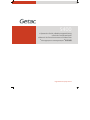 1
1
-
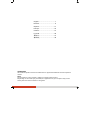 2
2
-
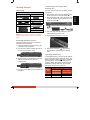 3
3
-
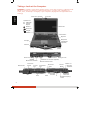 4
4
-
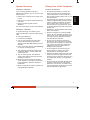 5
5
-
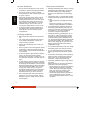 6
6
-
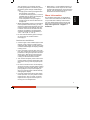 7
7
-
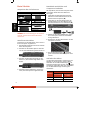 8
8
-
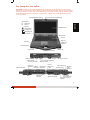 9
9
-
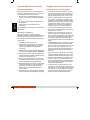 10
10
-
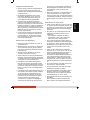 11
11
-
 12
12
-
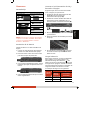 13
13
-
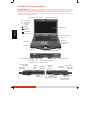 14
14
-
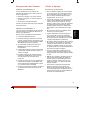 15
15
-
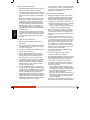 16
16
-
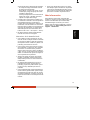 17
17
-
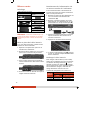 18
18
-
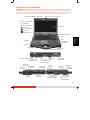 19
19
-
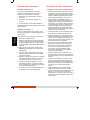 20
20
-
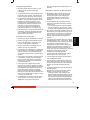 21
21
-
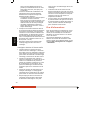 22
22
-
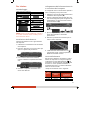 23
23
-
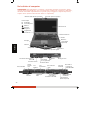 24
24
-
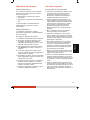 25
25
-
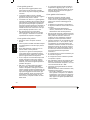 26
26
-
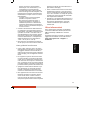 27
27
-
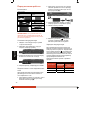 28
28
-
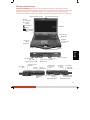 29
29
-
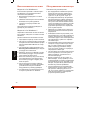 30
30
-
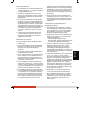 31
31
-
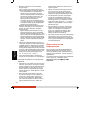 32
32
-
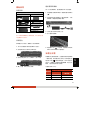 33
33
-
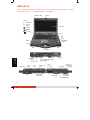 34
34
-
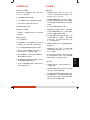 35
35
-
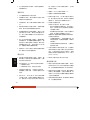 36
36
-
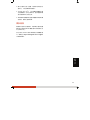 37
37
-
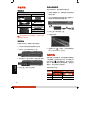 38
38
-
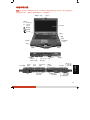 39
39
-
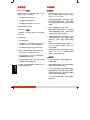 40
40
-
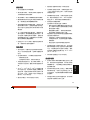 41
41
-
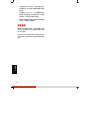 42
42
-
 43
43
-
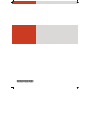 44
44
Getac S400G2(52628521XXXX) Guía del usuario
- Tipo
- Guía del usuario
- Este manual también es adecuado para
En otros idiomas
Documentos relacionados
-
Getac V200G2(52621264XXXX) Guía de inicio rápido
-
Getac X500(52621280XXXX) Guía del usuario
-
Getac E110(52628495XXXX) Guía de inicio rápido
-
Getac PS336(52628498XXXX) Guía de inicio rápido
-
Getac RX10(52628719XXXX) Guía de inicio rápido
-
Getac ZX70(52628791XXXX) Manual de usuario
-
Getac Z710(52628476XXXX) Manual de usuario
-
Getac PS236(52628209XXXX) Guía de inicio rápido